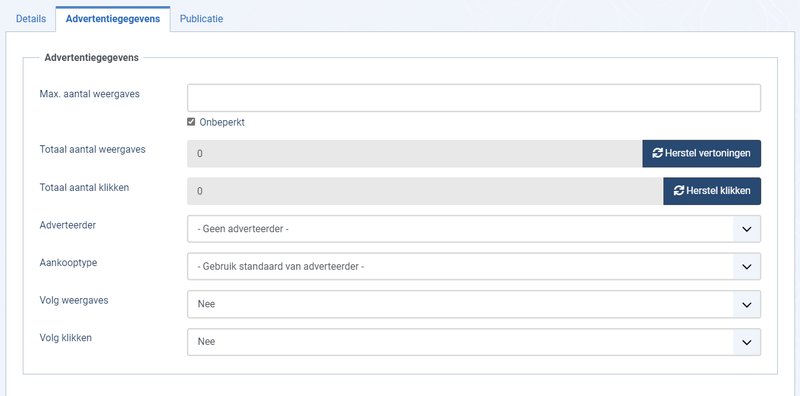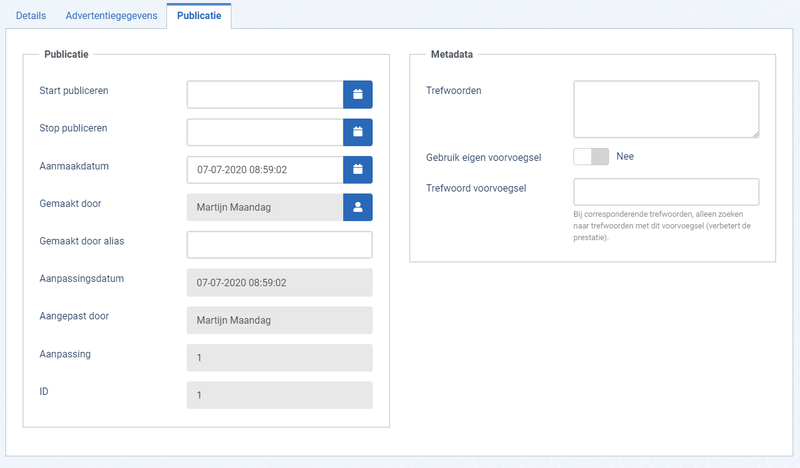Advertenties: Bewerken
From Joomla! Documentation
Beschrijving
Wordt gebruikt om een advertentie toe te voegen of te bewerken, welke getoond kan worden op uw Joomla! website. Denk er aan minstens één Adverteerder en één Advertentie categorie voordat u een advertentie kan aanmaken
Hoe toegang te krijgen
Navigeer, om een nieuwe advertentie 'toe te voegen' of te 'bewerken', naar Advertentiebeheer:
- Selecteer Componenten → Advertenties → Nieuw om een nieuwe advertentie aan te maken.
- Selecteer Componenten → Advertenties en klik op een advertentienaam om een bestaande advertentie te 'Bewerken'.
Schermafbeeldingen
Een advertentie kan een klikbare afbeelding zijn of eigen code. Het afbeeldingstype wordt in onderstaande afbeelding getoond. Bij het aangepaste type is de afbeeldingsselectie vervangen door een code tekstvak.
Gegevens
- Naam. De naam van de advertentie. Dit is de naam die getoond wordt in de Naam kolom in Advertentiebeheer.
- Alias. De interne naam van het item. Normaliter, kunt u dit leeg laten en Joomla zal de standaardwaarde invullen. De standaard waarde is de titel of naam in kleine letters en streepjes in plaats van spaties. Meer leren.
Gegevens (zijbalk)
Linker venster
- Type. Het type advertentie dat getoond wordt. Opties zijn een afbeeldingsbestand of aangepaste HTML code.
- Afbeelding. Afbeeldingsbestand dat getoond moet worden als advertentie. Klik op de Selecteren knop om het te gebruiken afbeeldingsbestand te selecteren. Gebruik Media pagina om een advertentie afbeeldingsbestand te uploaden naar uw site. Afbeeldingen voor advertenties moeten in de /images/banners/ map staan.
- Breedte. De vaste breedte waarnaar de advertentie moet worden omgezet. Laat dit leeg als u de echte breedte van het advertentie afbeeldingsbestand wilt gebruiken.
- Hoogte. De vaste hoogte waarnaar de advertentie moet worden omgezet. Laat dit leeg als u de echte hoogte van het advertentie afbeeldingsbestand wilt gebruiken.
- Alternatieve tekst. Tekst die getoond moet worden in plaatst van de afbeelding als de advertentieafbeelding niet getoond kan worden.
- Alternatieve tekst. Alternatieve tekst voor de advertentieafbeelding.
- Aangepast. Selecteer Aangepast als u een eigen code voor de advertentie wilt invoeren.
- Aangepaste code. Gebruik {CLICKURL} en {NAME} om 'Klik URL' en 'Naam' waarden in uw aangepaste code in te voegen. Bijvoorbeeld: <a href="{CLICKURL}"><img src="voer URL naar afbeelding in" alt="{NAME}" title="{NAME}"></a>.
Een andere optie is eigen HTML code in te voeren. Bijvoorbeeld: <div class="uwclass"><a href="https://uwdomein.com"><img src="patnaaruwafbeelding"></a></div>
- Aangepaste code. Gebruik {CLICKURL} en {NAME} om 'Klik URL' en 'Naam' waarden in uw aangepaste code in te voegen. Bijvoorbeeld: <a href="{CLICKURL}"><img src="voer URL naar afbeelding in" alt="{NAME}" title="{NAME}"></a>.
- Afbeelding. Afbeeldingsbestand dat getoond moet worden als advertentie. Klik op de Selecteren knop om het te gebruiken afbeeldingsbestand te selecteren. Gebruik Media pagina om een advertentie afbeeldingsbestand te uploaden naar uw site. Afbeeldingen voor advertenties moeten in de /images/banners/ map staan.
- Klik URL. De URL waar naartoe genavigeerd moet worden als de gebruiker op de advertentie klikt.
- Description. Enter a description for the Banner.
Rechter venster
- Status. De publicatiestatus van het item.
- Kleven. (Ja of Nee) Of al dan niet de advertentie "kleeft". Als één of meer advertenties in een categorie aangemerkt wordt als "klevend," hebben ze voorrang op advertenties die niet kleven.
- Als bijvoorbeeld twee advertenties in een categorie op kleven staan en een derde niet kleeft dan zal de derde advertentie niet getoond worden als de advertentie module instelling staat op "Kleven, willekeurig" of "Kleven, volgorde." Alleen de twee klevende advertenties worden getoond. Indien de klevende advertenties een vast aantal vertoningen hebben, worden ze pas als ze opgebruikt zijn niet meer getoond en worden de niet klevende advertenties automatisch getoond.
- Taal. Item taal.
- Notitie versie. Optioneel veld om deze versie van dit item te identificeren in het versiegeschiedenis venster.
Bannergegevens tabblad
- Totaal weergaves. Het totaal aantal weergaves aangeschaft voor deze advertentie. Weergaves zijn het aantal keren dat een advertentie getoond wordt op een pagina. Vink het 'Ongelimiteerd' vakje aan als een ongelimiteerd aantal weergaves toegestaan is.
- Weergaves. Het aantal keer dat de advertentie getoond is op een webpagina aan een gebruiker. Kan niet ingevoerd worden. U kunt dit aantal herstellen naar 0 door op de 'Herstel weergaves' knop te drukken.
- Klikken. Het aantal keer dat op de advertentie geklikt is. Kan niet ingevoerd worden. U kunt dit aantal herstellen naar 0 door op de 'Herstel klikken' knop te drukken.
- Adverteerder. De adverteerder van deze advertentie. Adverteerders worden toegevoegd via Advertenties - Adverteerders.
Selecteer er een uit de drop-down lijst uit een van de bestaande adverteerders.
- Aankooptype: Het aankooptype van de advertentie. Dit wordt gebruikt om aan te geven hoe de adverteerder de vertoningen van de advertentie heeft aangeschaft.
- De volgende opties zijn: (-Gebruik standaard van adverteerder-, Ongelimiteerd, Jaarlijks, Maandelijks, Wekelijks, Dagelijks).
- Volg weergaves. Of wel of niet het aantal keer dat de advertentie aan een bezoeker van de website getoond wordt moet worden bijgehouden.
- Volg klikken. Of wel of niet het aantal keer dat op de advertentie geklikt wordt door website bezoekers moet worden bijgehouden.
Publicatie tabblad
- Begin publiceren. Datum dat de advertentie gepubliceerd wordt en beschikbaar op de website.
- Voer de datum (tijd is optioneel) in het formaat jaar-maand-dag uur:min:sec zoals '2013-01-07 14:10:00' in, of gebruik als alternatief, het modale 'pop-up' scherm en selecteer de datum uit de kalender.
- Beëindig publiceren. Datum dat de advertentie stopt met gepubliceerd zijn en niet meer op de website beschikbaar is.
- Voer de datum (tijd is optioneel) in, in het formaat jaar-maand-dag uur:min:sec zoals '2013-01-07 14:10:00', of als alternatief, gebruik het 'pop-up' scherm en selecteer een datum uit de kalender.
- Aanmaakdatum. Datum dat het item (artikel, categorie, weblink, etc.) aangemaakt is.
- Gemaakt door. Naam van de Joomla! gebruiker die dit item gemaakt heeft. Dit is standaard de huidig ingelogde gebruiker. Klik op de knop selecteer gebruiker en selecteer een andere gebruiker indien dit aangepast moet worden naar een andere gebruiker.
- Gemaakt door alias. Dit optionele veld geeft u de mogelijkheid een alias in te voeren voor deze auteur voor dit artikel. Dit geeft de mogelijkheid een andere auteursnaam voor dit artikel te tonen.
- Aanpassingsdatum. Datum van laatste wijziging.
- Aangepast door. Gebruikersnaam wie de laatste aanpassing heeft gedaan.
- Herzien. Aantal aanpassingen van dit item.
- Trefwoorden. Optionele invoer voor trefwoorden. Dient ingevoerd worden gescheiden door komma's (bijvoorbeeld, "katten, honden, huisdieren") en mag ingevoerd worden met hoofdletters of kleine letters. (bijvoorbeeld, "KATTEN" zal kloppen met "katten" of "Katten"). Trefwoorden kunnen op verschillende manieren gebruikt worden:
- Om zoekmachine en andere systemen te helpen de inhoud van het artikel te classificeren.
- In combinatie met advertentie tags, om specifieke advertenties te tonen gebaseerd op de inhoud van het artikel. Stel bijvoorbeeld dat u één advertentie voor hondenproducten heeft en een andere voor katproducten. U kunt uw hondenadvertentie tonen als uw gebruiker een artikel over honden leest en uw kat advertentie als er een kat gerelateerd artikel wordt getoond. Om dit te doen moet u:
- Voeg de trefwoorden "hond" en "kat" toe aan de juiste Artikelen.
- Voeg de Tags "hond" en "kat" toe aan de juiste advertenties op het Advertentiebeheer Nieuw/Bewerk scherm.
- Stel de Advertentiemodule parameter 'Zoek op Tags' in op 'Ja' in het Advertentiemodule bewerk scherm.
- Alleen voor artikelen, in combinatie met de Gerelateerde artikelen module, om artikelen te tonen die minstens één gemeenschappelijk trefwoord delen. Als bijvoorbeeld het huidige artikel de trefwoorden "katten, honden, apen" heeft, dan worden artikelen met slechts één van deze trefwoorden getoond in de gerelateerde artikelen module.
- Gebruik eigen voorvoegsel. Het al dan niet gebruiken van het advertentie-voorvoegsel of dat van de opdrachtgever. Selecteer Nee als u het voorvoegsel van de advertentie opdrachtgever wilt gebruiken.
- Meta trefwoord voorvoegsel: Wanneer de meta trefwoorden kloppen zoek dan alleen naar meta trefwoorden met deze optionele voorvoegsels. Dit verbetert de performance.
Werkbalk
Bovenaan de pagina ziet u de werkbalk zoals in de afbeelding hierboven. De functies zijn.
- Opslaan. Slaat item op en blijft op het huidige scherm.
- Opslaan & sluiten. Slaat item op en sluit het huidige scherm.
- Opslaan & nieuw. Slaat item op en houdt het bewerkscherm open, klaar voor het aanmaken van een ander item.
- Opslaan als kopie. Slaat uw wijzigingen op als een kopie van het huidige item. Beïnvloed het huidige item niet. Dit werkbalk icoon wordt niet getoond bij het aanmaken van een nieuw item.
- Annuleren/Sluiten. Sluit het huidige scherm en keert terug naar het vorige scherm zonder wijzigingen die u misschien heeft gedaan op te slaan. Of
- Sluiten. Sluit het huidige scherm en keert terug naar het vorige scherm zonder wijzigingen die u misschien heeft gedaan op te slaan. Dit werkbalk icoon wordt niet getoond als een nieuw item wordt aangemaakt.
- Versies. Opent het item versie geschiedenis scherm om eerdere versies van dit item te tonen. Dit stelt u in staat oudere versies van het item te bekijken en een oudere versie te herstellen. Zie Versie historie voor meer informatie.
- Help. Opent dit helpscherm.
Snelle tips
- Advertenties worden op een bepaalde pagina geplaatst door modules van het type 'Advertenties' toe te voegen via Modulebeheer.
- Indien u een aantal advertenties heeft die u in een willekeurige volgorde wilt tonen op één of meer pagina's:
- Maak de advertenties aan die u wilt opnemen, er voor zorgend dat ze dezelfde adverteerder en categorie hebben.
- Maak een advertentie module aan voor deze adverteerder en categorie en kies in de menu-toekenning het menu waar hij getoond moet worden.
- Stel in de advertentie-module, de 'Willekeurig' waarde in op 'Sticky, willekeurig'.
- Met deze instelling tonen de verschillende advertenties van die adverteerder en die categorie zich in willekeurige volgorde op de geselecteerde pagina's.
Verwante informatie
Meer componenten - Advertentie hulp:
| Verwante helpschermen | Beschrijving |
|---|---|
| Advertenties | Wordt gebruikt om een lijst met bestaande advertenties te bekijken, te bewerken en nieuwe aan te maken. Er moet minstens één adverteerder en advertentiecategorie zijn voor een advertentie kan worden aangemaakt. |
| Advertenties: Opties | Algemene opties (instellingen) voor adverteerders. |
| Advertenties: Categorieën | Wordt gebruikt om een lijst met bestaande advertentie-categorieën te bekijken, bestaande te bewerken en nieuwe advertentie-categorieën aan te maken. Let op dat advertentie-categorieën los staan van andere categorieën, zoals artikelen, contactpersonen, nieuwsfeeds en weblinks. Er moet minimaal één adverteerder en advertentie-categorie zijn voordat er een advertentie aangemaakt kan worden. |
| Advertenties: Nieuwe of bewerken van categorie | Hier kunt u een nieuwe advertentie-categorie toevoegen of een bestaande bewerken. Let op dat u minstens één advertentie-categorie moet aanmaken voordat u een advertentie kunt aanmaken. Advertentie-categorieën staan los van andere types categorieën, zoals die voor artikelen, contactpersonen en nieuwsfeeds. |
| Advertenties: Adverteerders | Adverteerdersbeheer is de plaats waar u een bestaande adverteerder kunt bewerken of een nieuwe kunt aanmaken. Let op dat u minstens één adverteerder en één advertentie-categorie moet hebben voordat u uw eerste advertentie kunt toevoegen. |
| Advertenties: Nieuwe of bewerken van adverteerders | Hier voegt u een nieuwe adverteerder toe of bewerkt u een bestaande. Let op dat u minstens één adverteerder moet aanmaken voordat u een advertentie kunt aanmaken. |
| Advertenties: Volgen | Wordt gebruikt om een bestaande lijst met volg-informatie te bekijken. |
Om advertenties op een pagina te plaatsen:
| Verwante helpschermen | Beschrijving |
|---|---|
| Modules: Advertenties | De advertentie-module toont de actieve advertenties uit de component. |